Punti chiave
Non riuscire più a trovare il proprio iPhone o iPad è un problema serio. Soprattutto quando non si ricorda dove lo si è lasciato: in ufficio? Sull’autobus? Oppure è stato rubato?
Fortunatamente ogni device Apple è dotato della funzionalità Find my iPhone, specie su iOS 8, che permette di tracciare la posizione attuale del dispositivo. C’è anche la possibilità di far emettere un suono specifico per ritrovarlo nel caso lo aveste perso nelle vicinanze; come estrema opzione (nel caso fosse stato rubato) potete cancellare da remoto anche tutti i dati. Si stima che circa il 50% dei furti coinvolga uno smartphone: grazie però a questa applicazione la percentuale è scesa parecchio.
Find my iPhone su iOS 8: i settaggi iniziali

Come quasi tutte le funzionalità di iOS8 anche Find my iPhone utilizza iCloud. Se non avete un profilo, createlo. Solitamente viene chiesto all’installazione iniziale, ma se avete saltato quel passaggio, andate in Impostazioni > iCloud e create l’account. Ricordate che Fmi (Find my iPhone) utilizza l’ID Apple legato al device.
Attivare Fmi è molto semplice. In Impostazioni scegliete iCloud>Fmi e attivate lo slide verso destra, per farlo diventare verde. Ora Fmi è attivo.
Ci sarà un’altra opzione: Invia ultima posizione: questa è un’aggiunta di iOS8 e indica che il vostro iPhone invierà la posizione alla Apple un momento prima che la batteria si scarichi definitivamente. Normalmente quando l’iPhone è spento o scarico la funzionalità Fmi non può essere attiva: questo potrebbe essere un problema nel caso in cui non riusciste a trovare in tempo il device. Con Invia ultima posizione potrete almeno sapere quando è finita la batteria e dove si trova l’iPhone in quel momento.
Deve essere attiva anche la geolocalizzazione. Andate quindi in impostazioni>privacy>geolocalizzazione e attivatela.
Scaricare l’app Find my iPhone
Ora che avete attivato le giuste impostazioni, potete scaricare l’applicazione. Cercate sull’Appstore e scaricatela. L’applicazione vi mostrerà tutti i device che utilizzano il vostro ID, nel momento in cui hanno attiva la Fmi. Una volta installata apritela e vi sarà chiesto di inserire il vostro ID. Apparirà quindi la mappa con la lista dei device sulla sinistra. Questo è molto utile: nel caso aveste perso il vostro iPhone, potete rintracciarlo grazie al vostro iPad.
Utilizzare l’applicazione Find my iPhone
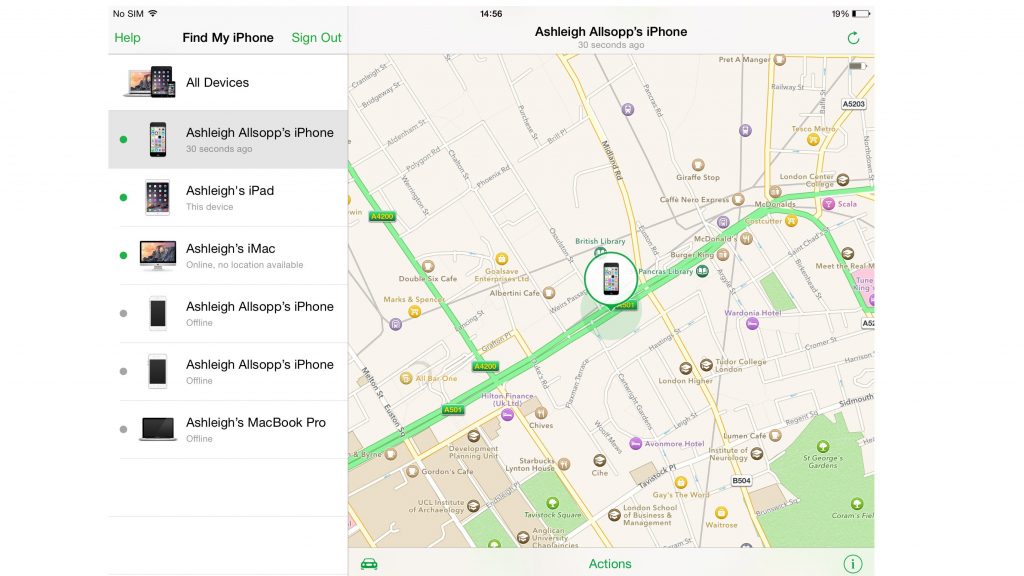
Una volta aperta la mappa, avete delle opzioni. In basso, cliccando l’icona della macchina, vedrete apparire il percorso per raggiungere il device selezionato. Cliccando invece su Azioni, vi si aprono tre possibilità.
Play Sound: il vostro iPhone emetterà un suono. Utilissimo nel caso in cui non trovaste il vostro device in giro per la casa o una volta raggiunta la destinazione indicata dalla mappa.
Lost Mode: vi permette di inserire un codice da remoto e bloccare il device. Questo impedirà a chiunque trovi l’iPhone di accedere ai vostri dati. Potrete poi sbloccarlo inserendo nuovamente il codice.
Erase Phone: come suggerisce il nome, si tratta di un caso estremo per cancellare totalmente i dati presenti. Va usata soltanto nel caso in cui siete certi di non ritrovare o riavere più il telefono; oppure se avete dati sensibili salvati. Una volta premuto il tasto, il vostro account ID verrà cancellato così come tutte le informazioni. L’iPhone sparirà dalla lista e, probabilmente, dalla vostra vita.
Utilizzare Find my iPhone dal sito iCloud
Se non siete in possesso di un altro device Apple, non tutto è perduto. Il sito iCloud vi permette di accedere a Fmi così come ad altre applicazioni (iWorks, Calendar, Mail, iCloud Drive). Fate il login con il vostro ID, aprite Fmi e vedrete la mappa con la posizione del device visualizzato. Cliccate sul puntino verde e sul nome del device: vi appariranno così le tre opzioni elencate in precedenza.
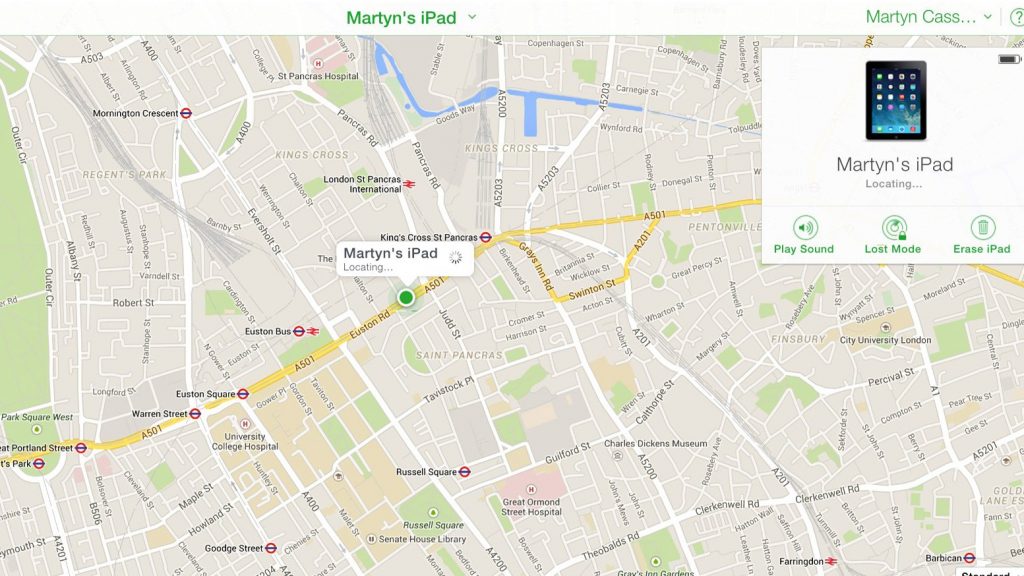
La funzione Family Sharing
Su iOS8 è possibile condividere i device in famiglia. Per attivare questo servizio dovete attivarlo e attivare Fmi su tutti i device di famiglia. In questo modo ogni membro della famiglia può aiutare nel caso si perda uno degli iPhone.